
Aplikacja Usługi w systemie Windows zawiera listę wszystkich usług zainstalowanych przez system operacyjny, sterowniki i aplikacje, z których korzystasz. Za jego pomocą można ustawić, które usługi będą uruchamiane podczas uruchamiania systemu Windows, wyłączać usługi, których nie potrzebujesz, i wykonywać inne przydatne działania. Jeśli chcesz wyświetlić wszystkie usługi istniejące w systemie Windows, musisz uruchomić aplikację Usługi . Oto jak to zrobić we wszystkich wersjach systemu Windows:
UWAGA: ten przewodnik obejmuje system Windows 10, Windows 7 i Windows 8.1. Niektóre metody działają we wszystkich trzech wersjach systemu Windows, inne tylko w jednym lub dwóch. Dla każdej metody podajemy wersję systemu Windows, w której działa. Jeśli nie znasz wersji systemu Windows, przeczytaj ten samouczek: Jaką wersję systemu Windows mam zainstalowany?
1. Uzyskaj dostęp do usług systemu Windows przy użyciu funkcji wyszukiwania (wszystkie wersje systemu Windows)
Jednym ze sposobów działania we wszystkich wersjach systemu Windows jest wyszukiwanie. Jeśli korzystasz z systemu Windows 10, kliknij pole wyszukiwania obok przycisku Start i wpisz "services". Następnie kliknij lub dotknij wynik wyszukiwania o tej samej nazwie.

W systemie Windows 7 kliknij przycisk Start, a następnie w polu wyszukiwania nad tym przyciskiem wpisz słowo "usługi". Kliknij wynik wyszukiwania o tej samej nazwie.

W Windows 8.1 przejdź do ekranu Start i zacznij wpisywać słowo "usługi". Następnie kliknij lub dotknij wyniku wyszukiwania "Wyświetl usługi lokalne" .
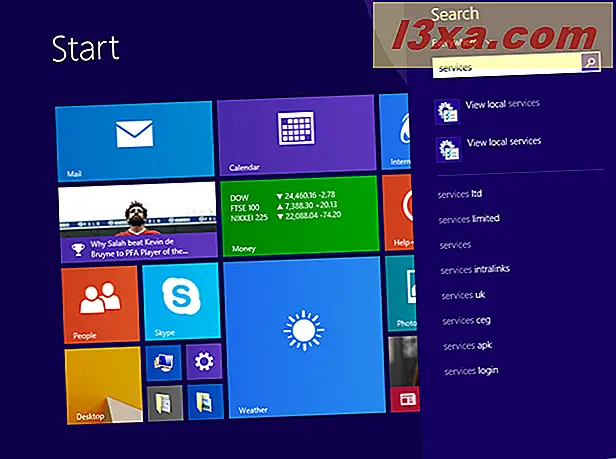
2. Użyj menu Start, aby uruchomić Usługi (tylko Windows 10)
Windows 10 jest jedyną wersją systemu Windows, która ma skrót do menu Start . Aby go znaleźć, kliknij przycisk Start, przewiń listę aplikacji do litery W i znajdź folder "Narzędzia administracyjne systemu Windows" . Otwórz go, a zobaczysz skrót do usług . Kliknij na to.
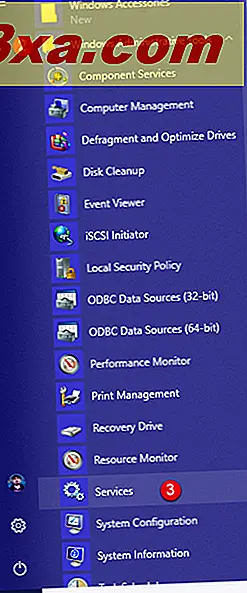
3. Użyj panelu sterowania, aby uzyskać dostęp do usług (wszystkie wersje systemu Windows)
Uruchom Panel sterowania i przejdź do "System i zabezpieczenia -> Narzędzia administracyjne."

Na liście Narzędzia administracyjne znajdź i użyj skrótu Services .

4. Użyj okna Uruchom, aby uruchomić Usługi (wszystkie wersje systemu Windows)
Naciśnij klawisze Win + R na klawiaturze, aby otworzyć okno Uruchom. Następnie wpisz "services.msc" i naciśnij Enter lub naciśnij OK .
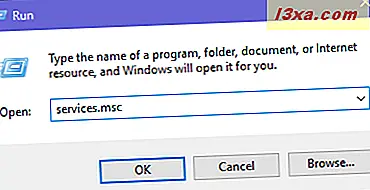
Okno aplikacji Usługi jest teraz otwarte.
5. Utwórz skrót do Usług i umieść go tam, gdzie chcesz (wszystkie wersje systemu Windows)
Możesz również utworzyć skrót do Usług i umieścić go na pulpicie, przypiąć go do paska zadań lub menu Start . Podczas tworzenia skrótu użyj polecenia services.msc jako celu.
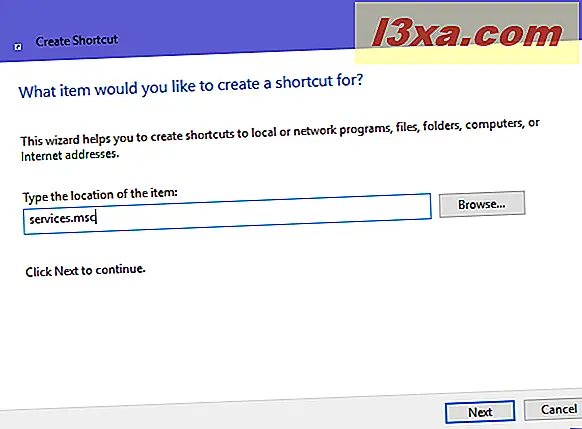
Jeśli nie wiesz, jak tworzyć skróty w systemie Windows, przeczytaj: Jak tworzyć skróty do aplikacji, plików, folderów i stron internetowych w systemie Windows.
6. Użyj Command Prompt lub PowerShell, aby uruchomić Usługi (wszystkie wersje Windows)
Usługi można również otwierać z poziomu wiersza polecenia lub programu PowerShell. Wpisz command services.msc i naciśnij klawisz Enter na klawiaturze.

7. Użyj konsoli Zarządzanie komputerem, aby wyświetlić Usługi (wszystkie wersje systemu Windows)
We wszystkich wersjach systemu Windows dostęp do usług można uzyskać również za pomocą konsoli Zarządzanie komputerem . Rozpocznij, otwierając Zarządzanie komputerem. Po lewej stronie okna Zarządzanie komputerem znajduje się sekcja o nazwie Usługi i aplikacje . Otwórz go, a następnie kliknij dwukrotnie Usługi . Wszystkie twoje usługi są załadowane na środku okna.

8. Użyj Menedżera zadań, aby uzyskać dostęp do Usług (wszystkie wersje systemu Windows)
Menedżera zadań można również używać do uruchamiania aplikacji Usługi . Najpierw naciśnij klawisze Ctrl + Shift + Esc, aby otworzyć Menedżera zadań . Jeśli robisz to na komputerze z systemem Windows 10 lub Windows 8.1, a Menedżer zadań otwiera się w trybie kompaktowym, kliknij lub naciśnij "Więcej szczegółów". Następnie otwórz menu Plik, wybierz "Uruchom nowe zadanie" i wpisz polecenie services.msc w oknie "Utwórz nowe zadanie" . Na koniec naciśnij Enter na klawiaturze lub kliknij lub naciśnij OK .
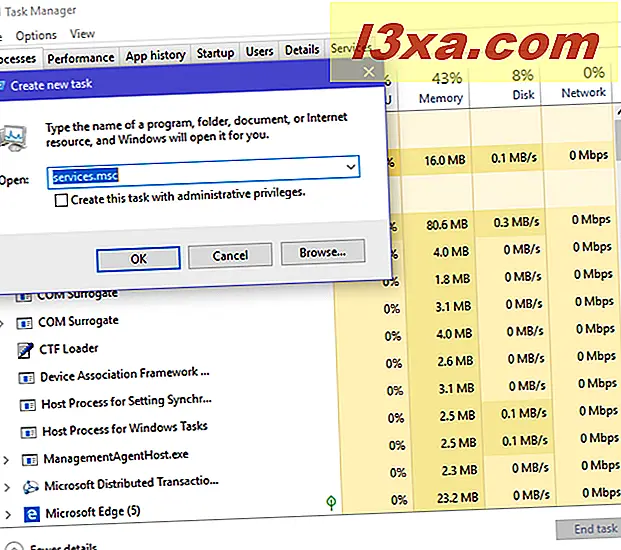
9. Użyj skrótu Services z naszej kolekcji (wszystkie wersje systemu Windows)
Stworzyliśmy najszerszą kolekcję skrótów dla systemu Windows. Pobierz, wyodrębnij i możesz znaleźć skrót Usługi w podfolderze Narzędzia administracyjne dla wersji Windows.

Dlaczego uzyskujesz dostęp do swoich usług w systemie Windows?
Uzyskujemy dostęp do Usług, gdy uruchamiamy nowy komputer lub urządzenie z systemem Windows lub gdy wydajność spada i musimy go poprawić, wyłączając niepotrzebne usługi uruchamiane automatycznie przy starcie systemu Windows. Przed zamknięciem tego samouczka powiedz nam, dlaczego korzystasz z aplikacji Usługi . Komentarz poniżej i porozmawiajmy.



